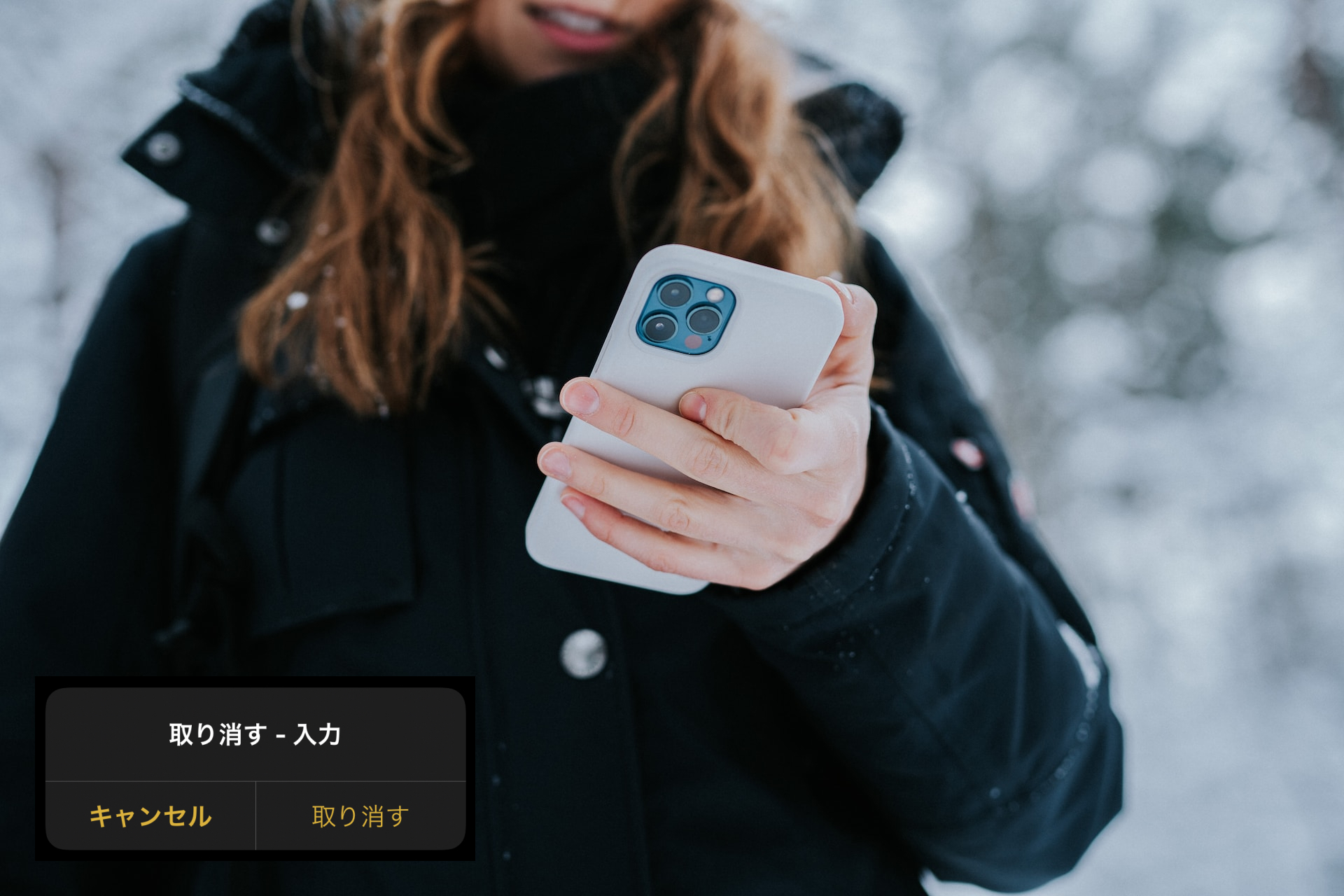
広告について。
サイト運営のため、Googleアドセンス
による広告があります。
Contents - 目次
iPhoneを振って入力文字を取り消す、「シェイクで取り消し」。
シェイクで取り消し。
取り消したい。
iPhoneでLINEやメール、メモなどを入力している時に、文字を打ち間違ってしまうことがある。
そんなときは、iPhone自体を上下や左右に振ると、心地よい感じの軽い振動があり、操作を取り消すことができる。
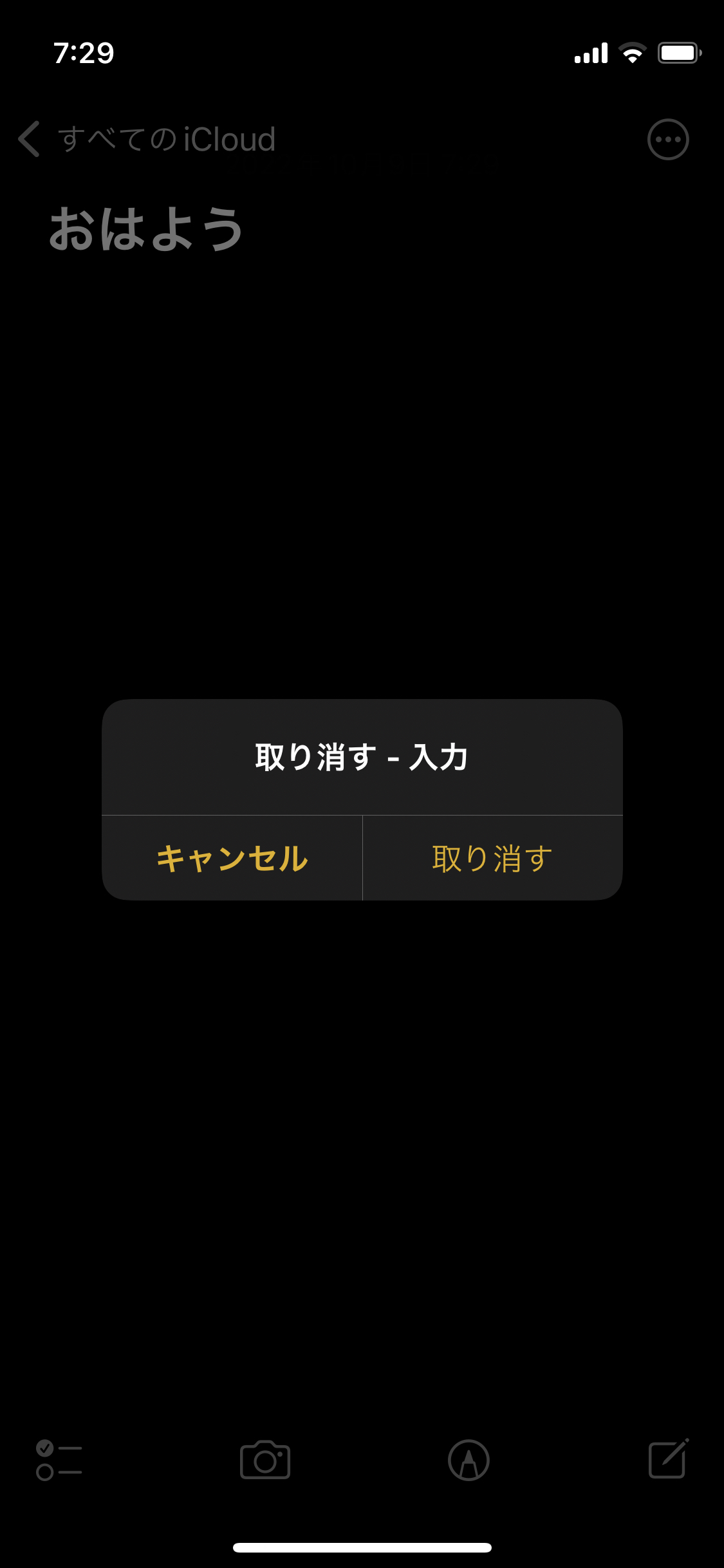
(※スクショはダークモード表示時のもの。)
シェイク
この「シェイクで取り消し」は意外と知られていない機能で、覚えておくと便利で使える。
公共の場ではちょっと恥ずかしく、強く振ると手首を痛めるが、慣れたら大丈夫。
「シェイクで取り消し」をオフにしたい場合。
シェイクで取り消しをオフにする手順。
シェイクで取り消しのオフ。
もし移動中での誤操作が多いなど、何らかの事情で「シェイクで取り消し」の機能を使いたくないという場合は、「設定」からオフにもできる。
ホーム画面から「設定」 > 「アクセシビリティ」へ進む。
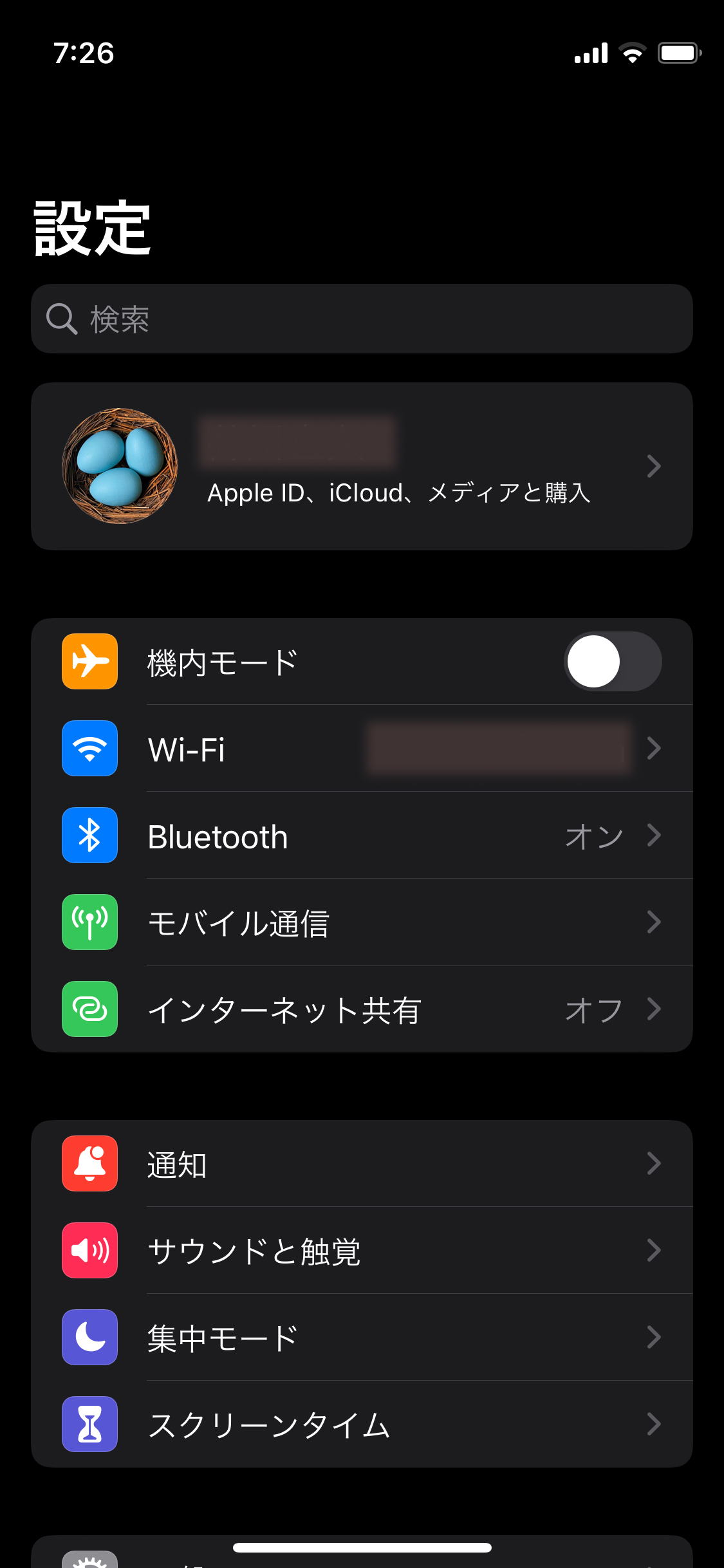
画面の下の方へ下がり、「アクセシビリティ」を選択する。
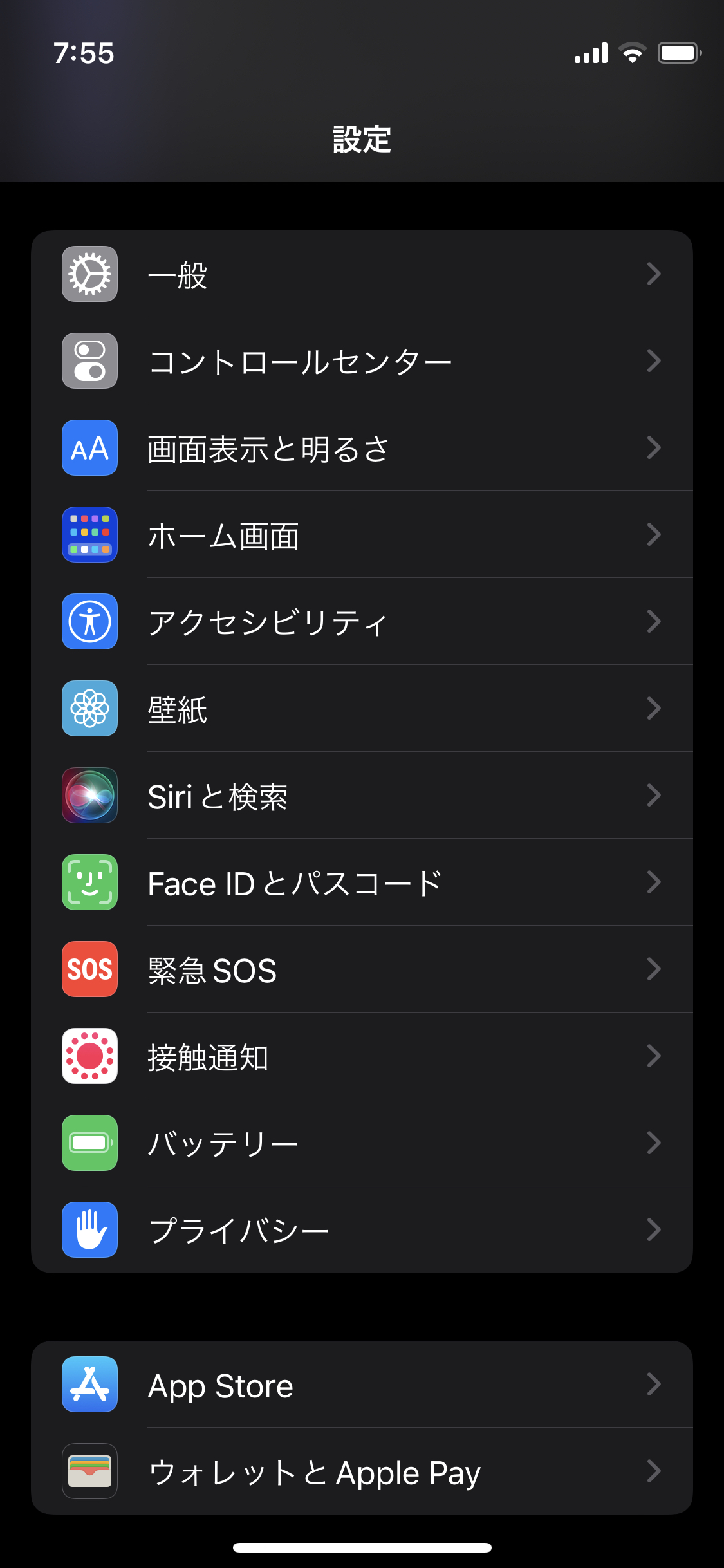
「アクセシビリティ」 > 「タッチ」へ進む。
「アクセシビリティ」に切り替わったら、次に「タッチ」を選択する。
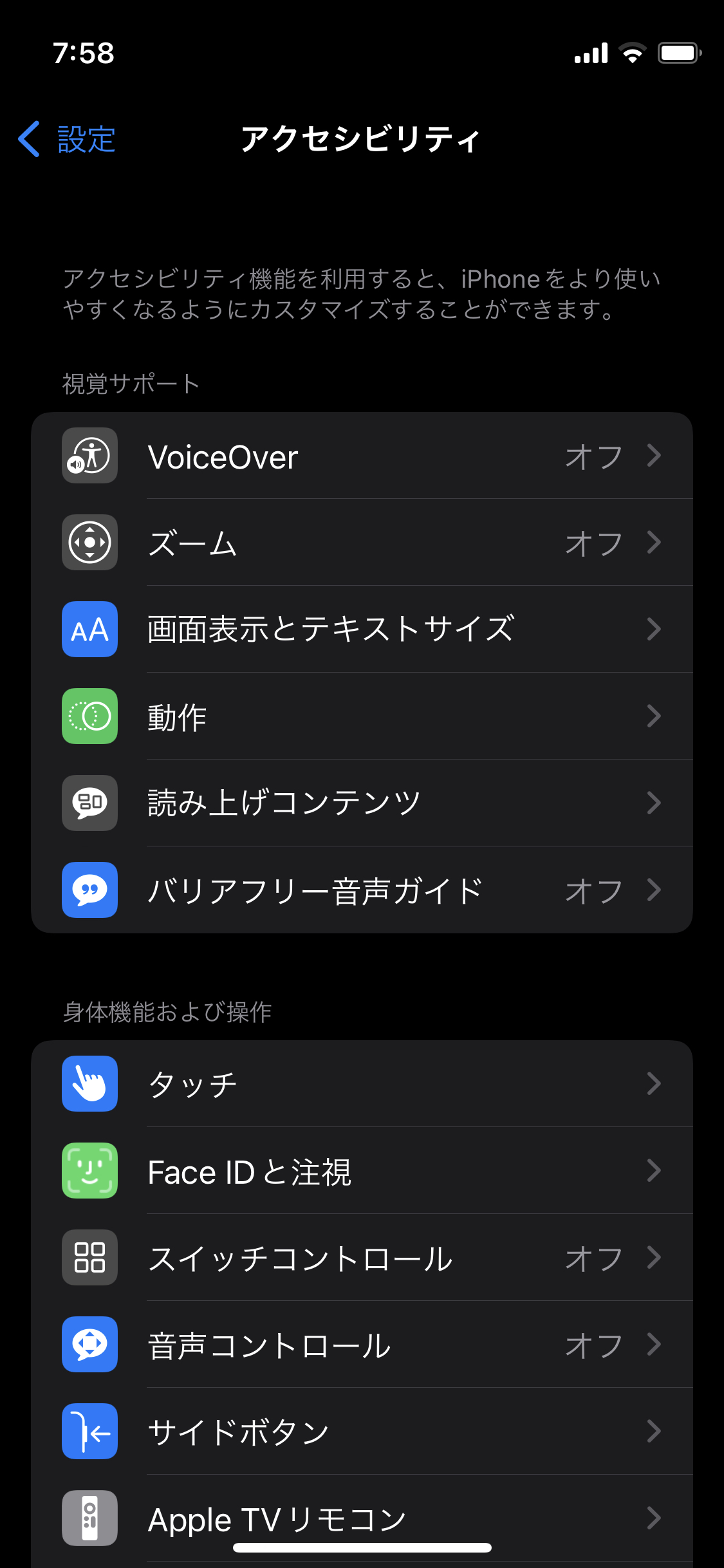
「タッチ」 > 「シェイクで取り消し」と進む。
「タッチ」の画面に切り替わったら、 「シェイクで取り消し」がある。ここでオンとオフの切り替えができる。
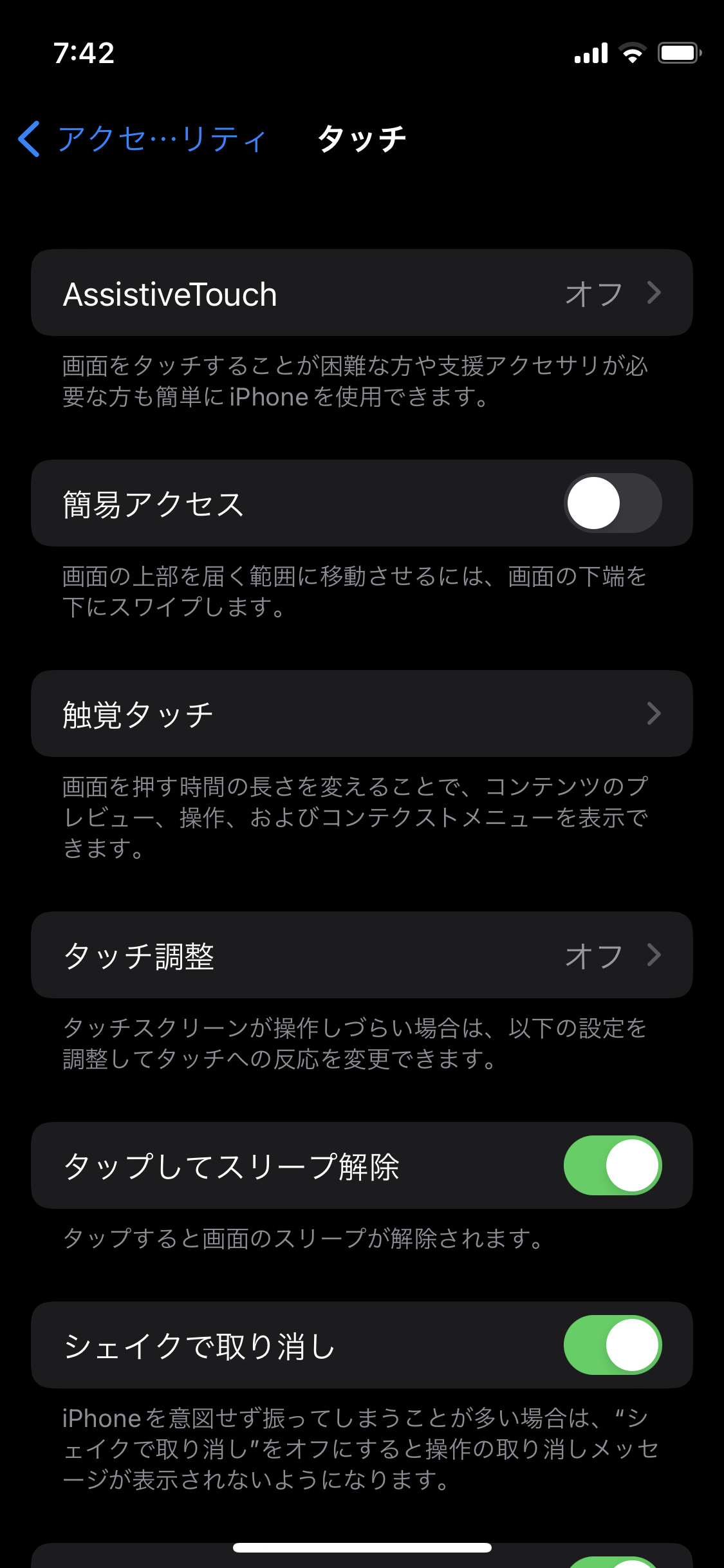
「背面タップ」で取り消しをしたい場合。
背面タップで取り消しのオン・オフの手順。
背面タップで取り消し。
「シェイク」以外で取り消したい場合は、iPhoneの「背面をタップ」する方法がある。
「設定」 > 「アクセシビリティ」 > 「タッチ」 と進む。
一番下に「背面タップ」の項目があるので、ここを選択する。
ここでオンとオフの切り替えができる。
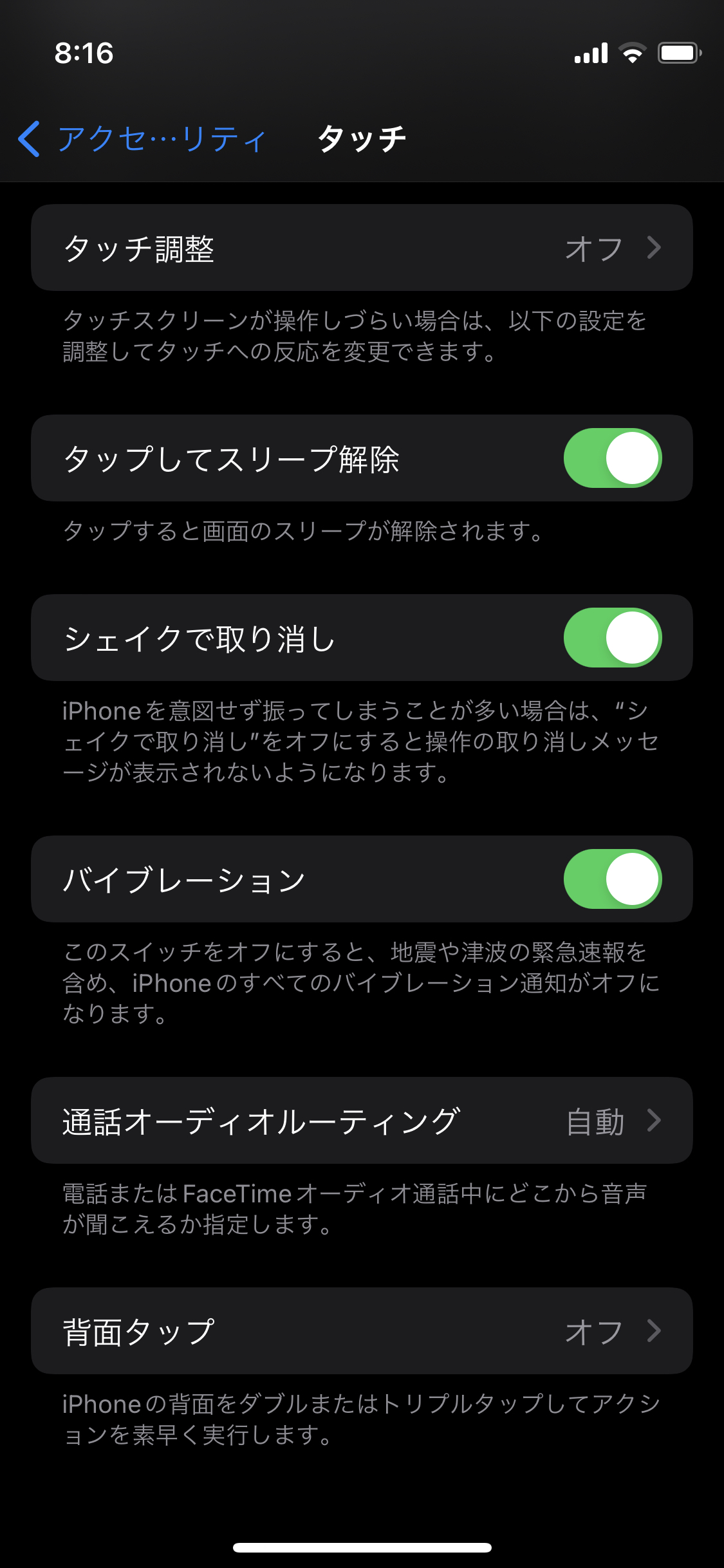
「ダブルタップ」か「トリプルタップ」を選択する。
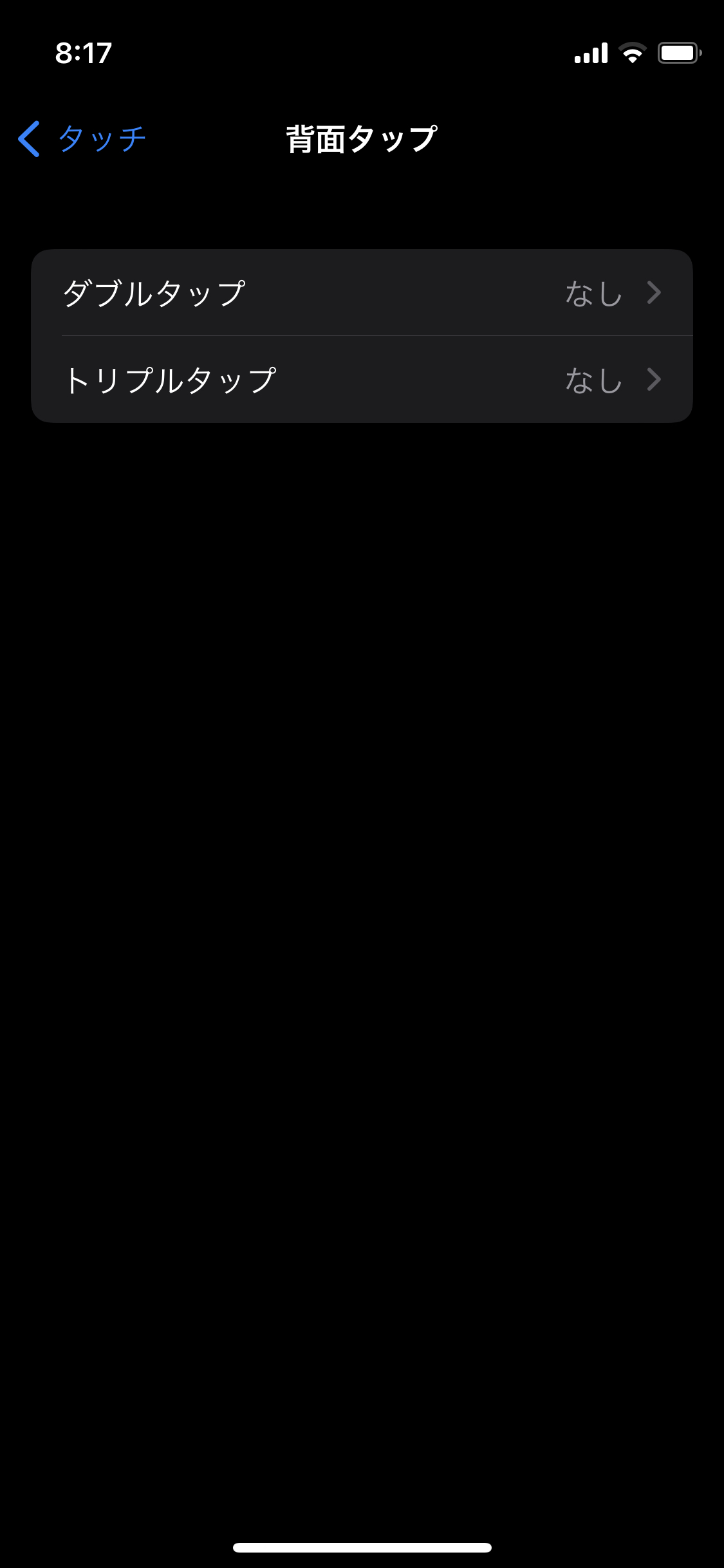
「ダブルタップ」を選択した場合。
「シェイク」の項目があるので、ここでもオンとオフ(なし)の切り替えができる。
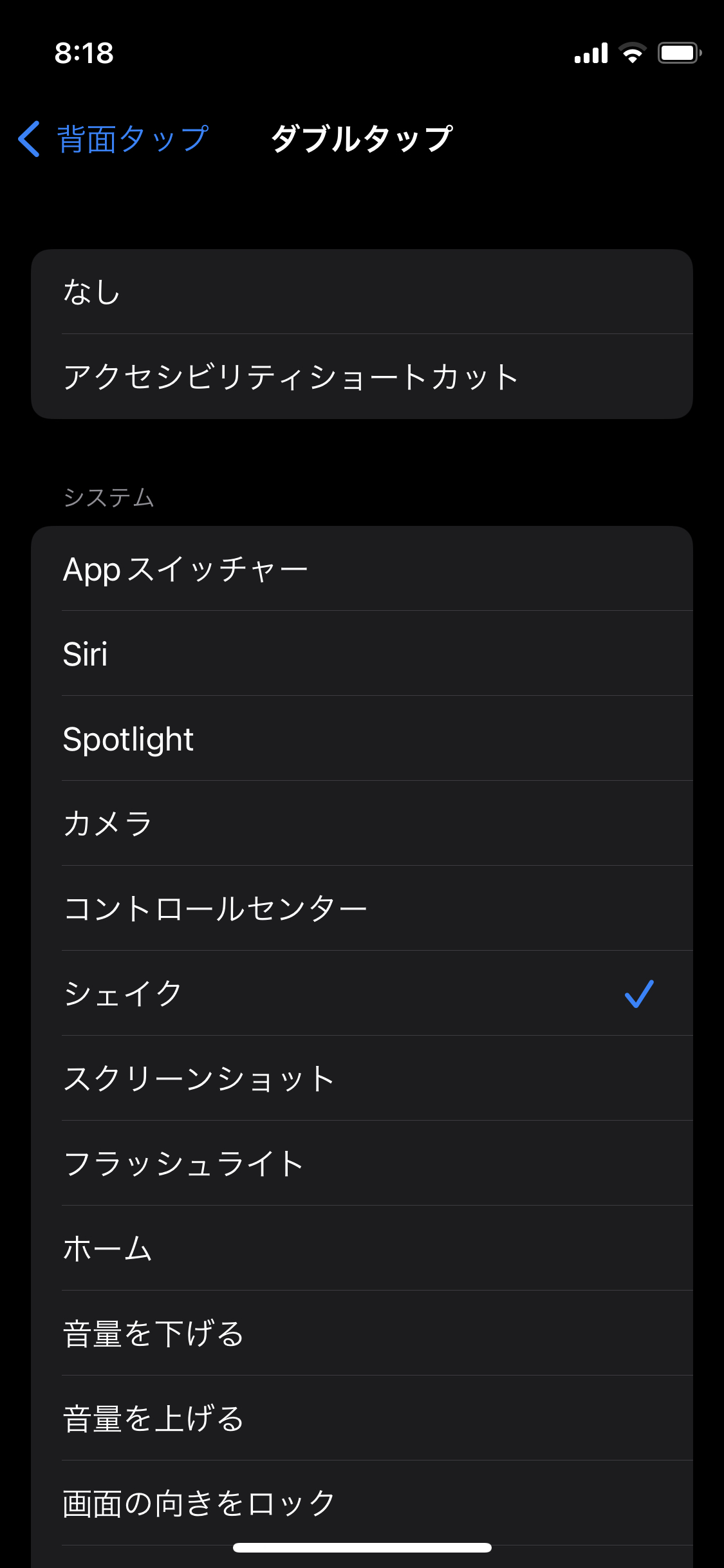
「3本指でのスワイプ」で取り消しをしたい場合。
3本指でのスワイプで取り消し。
3本指スワイプ取り消し。
その他の方法として、「3本指でのスワイプ」でも、取り消しをすることもできる。
iPhoneの画面を3本指で左右に画面をスワイプ(なでるように)すると、以下のいずれかの画面が出るので、「戻る」ボタンで戻ったり、「取り消す」、「やり直す」ができる。
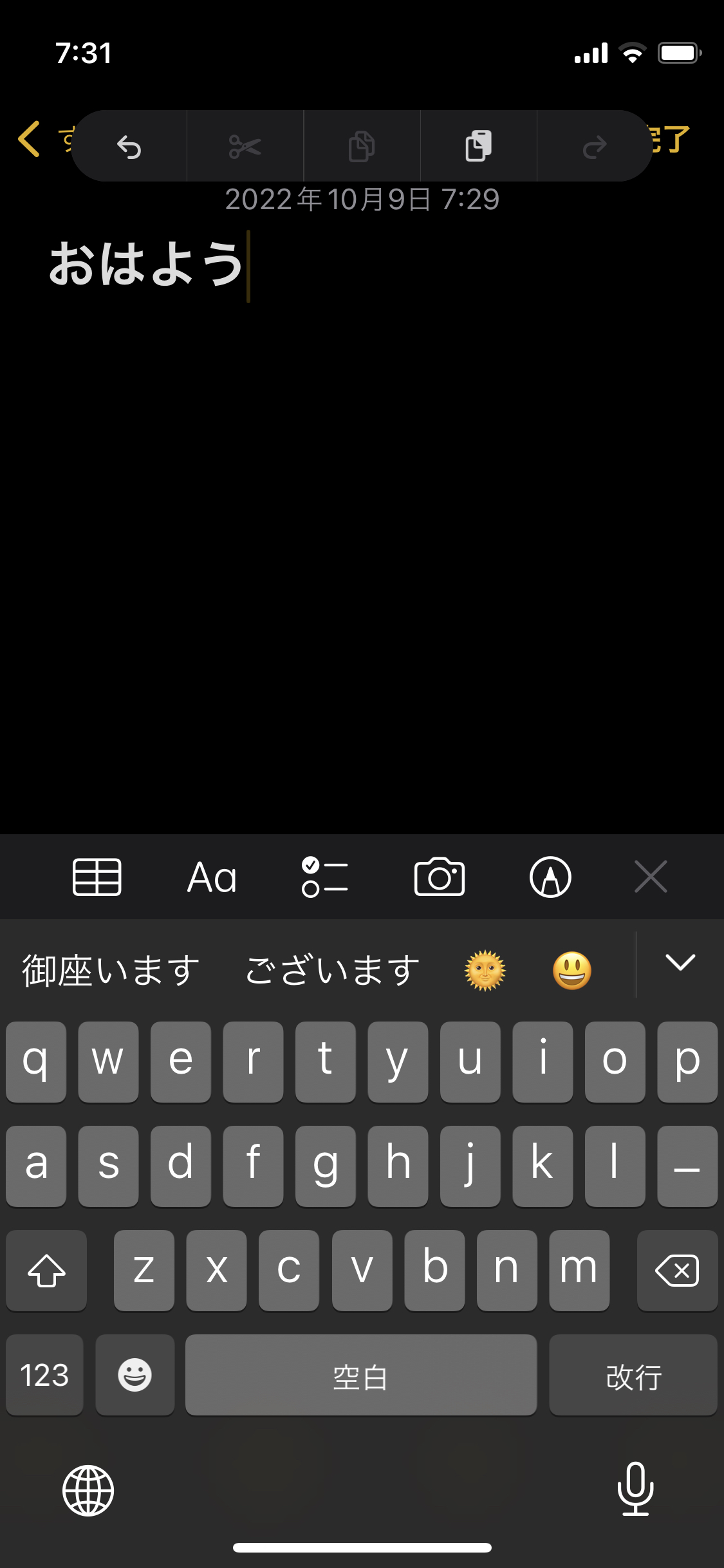
左にスワイプすると、「取り消す」に。
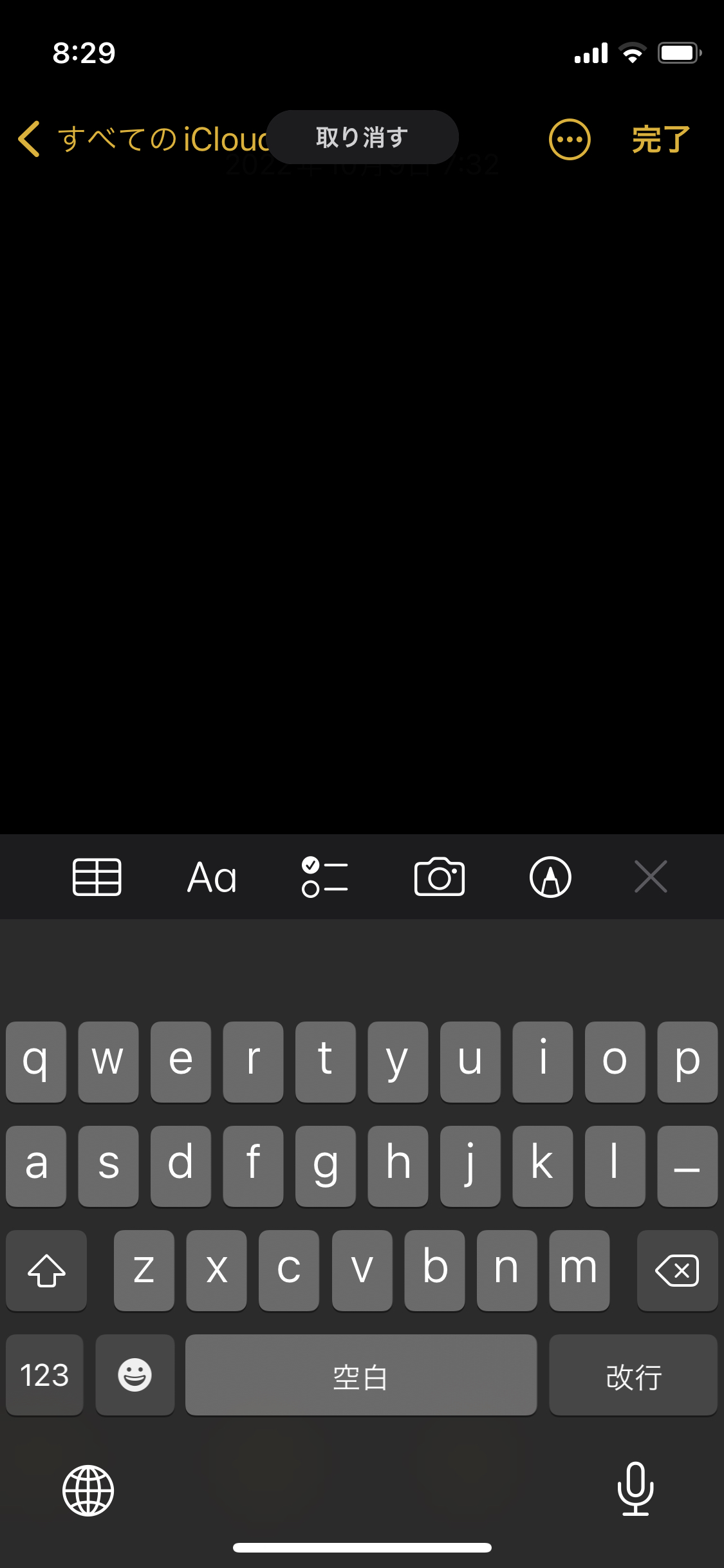
右にスワイプすると、「やり直す」に。
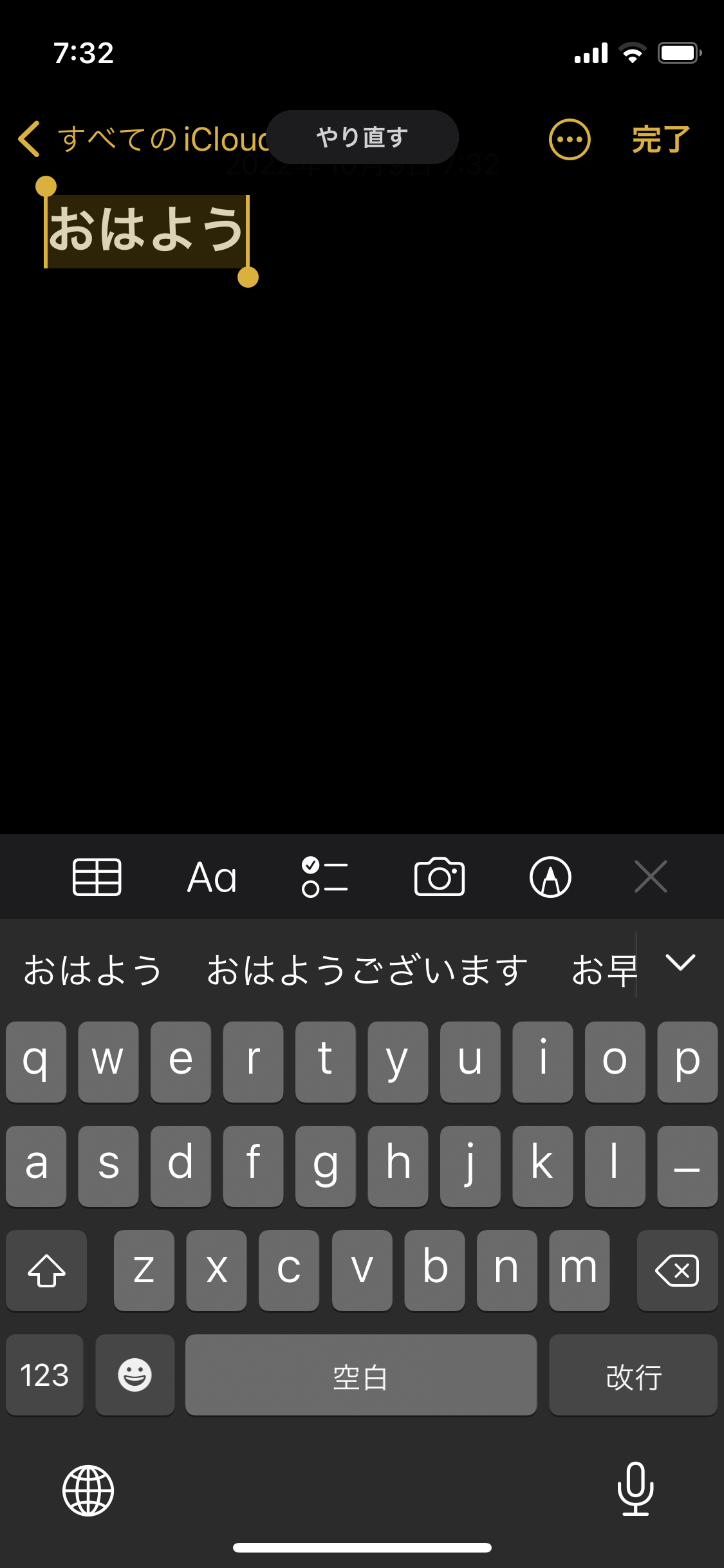
注意点
LINEの画面などでは、別の箇所をスワイプ(触って)しまって意図しない操作になる可能性があるので、「シェイクで取り消し」と同様に慣れるまではちょっと気をつけた方が良いかもしれない。

以上、参考になれば幸いです。
※Webデザインは実務数年、職業訓練校講師数年、フリーランス数年、計15年以上のキャリアがありますが、一気にがぁっと書いているので「です・ます調」ではありません。(元々はメモ書きでした。) ※事実や経験、調査や検証を基にしていますが、万一なにかしら不備・不足などがありましたらすみません。お知らせいただければ訂正いたします。 ※写真は主にUnsplashやPixabayのフリー素材を利用させていただいております。その他の写真や動画もフリー素材やパブリックドメイン、もしくは自前のものを使用しております。
iPhone 関連メモ。
- Liquid Glassを無効化、オフに近づけるための方法、設定例。【iOS 26】
- Liquid Glass(リキッドグラス)の壁紙カスタマイズの方法。iOS 26。
- iPhone 17の価格とサイズや容量。スマホで決まる?学生のリエラルキー問題。
- iOS 26。新しいiPhoneの機能とメリット・デメリット。アップデートは必要?
- iPhoneでマイナンバーを搭載。メリットとデメリット、Apple Walletへ追加。
- iPhoneやMacなどが新デザイン「Liquid Glass(リキッド・グラス)」へ。OSの名称も西暦に。
- iPhoneでWi-Fiが繋がらないときの対処方法について。【iOS 18】
- iOS18アップデート後のメール&パスワード不具合の対処方法の例。
- iPhoneやiPad、MacでChatGPT(GPT-4o)が。Apple Intelligence。
- iPhoneを下取り(Apple Trade In)に出すときに注意すべきこと。
- iPhoneで撮った写真を、HEICからJPG(JPEG)にする方法。
- iPhoneのブラウザでのみ表示不具合の現象に。SafariもChromeもEdgeでも。
- iPhoneのバッテリー交換の目安は?バッテリー最大容量って?
- iPhoneをマナーモードにする方法。カチッと簡単に。電源とバイブも。
- iPhoneを鏡代わりに使う最も簡単な方法。(追加アプリなしで。)
- iPhoneの寿命、充電回数は何回?「最適化されたバッテリー充電」機能。
- iPhoneで入力中の文字を取り消す方法。振ったりスワイプしたりで。
- iPhone 14-16の解像度と、画像サイズ、CSSのピクセル設定をどうするか?
- iPhoneでWebMを再生できるように。(2024年暫定)
- iPhoneの解像度一覧(iPhone8〜13まで)と、CSSブレイクポイントの目安は?
- iPhoneの画面が拡大!? 戻らないときは3本指のダブルタップで解決!
- iPhoneのAssistiveTouchの設定。オンとオフの切り替え方法。
- iPhoneのAssistiveTouchで承認できない! の対処方法。

